画像やリンクが無効になっている可能性もあるのでご了承下さい。
はじめに
2017/11/27 に購入した WesternDigital の WD Red な 3TB HDD だが、今年 10 月頃から代替処理保留中のセクタが発生し始めた。
代替処理保留中のセクタというのは代替処理が必要かも知れないと判断されたセクタで、以後異常があれば代替処理済みセクタとして登録。該当セクタはデータの記録が出来ない物とマークされる。もちろん問題が無ければ解除されて代替処理保留中のセクタの値は 0 になる。
10 月当初発生した代替処理保留中のセクタは数日後に 0 に戻ったので一安心という感じではあったがすぐに再発。
そこでソフトウェアを用いて不良セクタのチェックを行った所、かなりの数がカウントされて代替処理保留中のセクタの激増した。
経験上、こう言う現象が発生するとそのドライブの未来は無いので RMA 申請する事に決めた。
不良セクタのチェック方法
Windows 標準のスキャンディスクは重度のエラーしか素直に検知しないような雰囲気なので別のソフトを用いた。
たまたま以前に当サイトでレビューした AOMEI Partition Assistant に不良セクタのチェックを行う機能があった為にやってみた。
結果は直ぐに判明。HDD の最外周に近い部分から不良セクタとして代替処理保留中のセクタが大量に見つかった。
該当箇所ではスクリーンショットのようにスキャン速度が著しく低下してしまっている。
SMART 値の確認
Crystal Disk Info を常駐させているので、開いて該当ドライブのグラフを見たが何かもうこれはダメろうなと。
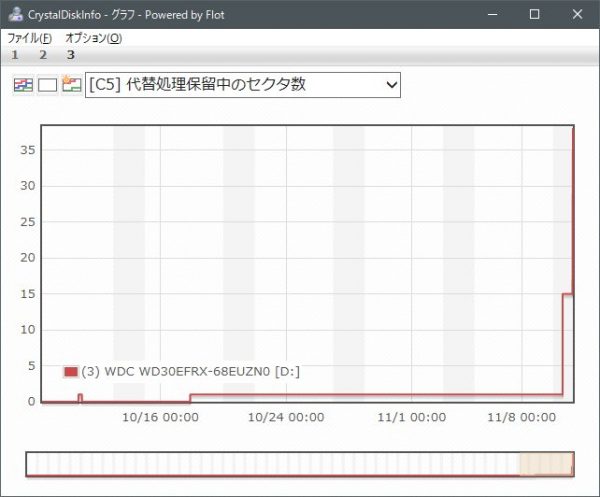
なんとかデータが読み出せているうちに RMA しなければと決意させられる物になった。
RMA 申請を行う
RMA 申請をするには WesternDigital のサポートポータルへアクセスし、ユーザー登録と製品登録を行う。
筆者は HDD を購入したら直ぐに登録しておくタイプなので製品登録に関しては端折る。
サポートポータルへログインして該当製品と登録完了となっている状態で WD サポートポータルトップページ左下にある RMA より作成するをクリックする。
続いて RMA 申請したい製品にチェックを入れてその理由を選択してコメントがあれば入力。標準 RMAである事を確認してから続けるをクリックする。
※下のスクリーンショットは記事作成用にスクリーンショットを撮影した物で実際に筆者が行った製品は WD Red になる。申請後はリストから消えるのでこうなった。
以降は配送先となる自身の住所等々を入力すると RMA 番号が発行される。
HDD の取り外し等々
3TB ある容量のうち、実際に使っているのは 1TB にも満たない量だった為にその辺に転がっていた WD Blue の 1TB な HDD にパーティションクローンを実行。WD Red と入れ替える事で PC は現状環境を維持出来るようにしておいた。更に大事な写真の RAW データは別マシンに LAN 経由でコピーしておいた。
WD Red を抜き出した後は USB 接続にて PC にマウントして念のためフォーマットもしておいた。Secure Erase などもしておけば良かったかも知れないが、予想処理時間として 4 時間オーバーと出ていたのでやめた。
荷造り準備
RMA 申請後は手順通りに行っていかなければならない。
手順ページの内容は特に自分の住所と RMA する製品のモデル名に間違いがないことを確認しておく。
通関情報の部分にはサインが必要なので、このページをまるっと印刷して手書きにて署名して発送する箱に同梱する事。
手順ページ上部にRMA ラベルの印刷とのボタンがあるのでクリックすると次の表示になる。
筆者はこのページを印刷し、上の From と書かれた箇所を切り抜いて発送する段ボールの蓋に透明なテープで貼り付けた。
梱包する
荷造りに関しては手順ページ下部にある説明が大変重要なので良く読む。
一部大事な所をスクリーンショットにて抜粋すると次の通り。
HDD 本体を帯電防止の袋に収め、厚さ 5cm 程度になる感じでエアキャップで厳重に保護をする。
筆者の場合、HDD パッケージを保存していたので元々入っていた帯電防止の袋に戻してテープで止めてエアキャップに収納。外箱に収めて更にエアキャップでぐるぐる巻きにしておいた。
更に段ボールの中でドライブが動かない様にすき間は適当な紙を丸めて突っ込んでおいた。
箱の一番上にはサイン済みの上記手順ページを印刷した物も同梱。
あとは段ボールの 3 辺に RMA 番号を大きく表示しておく必要があるとかで手書きもなんだし RMA 番号を大きく印刷した紙をテープで貼り付けておいた。濡れても良いように幅広のテープを使用。
梱包完了後、クロネコヤマトの発送伝票を作成して荷造り完了と。

発送先住所に関しては RMA 手順ページだと英表記だが 2018/11/12 現在の住所を日本語表記にすると次の様になる。
宛名 : WD RMA 受付
電話 : 03-5442-2098
あとはしばし待つ
2018/11/11 発送して 2018/11/12 にはもう発送先である倉庫に到着しているので暫く待っていれば大丈夫なはず。
オンラインでステータスを見ることも可能だが、流石にそんな直ぐに反映されるわけも無く。
以後ステータスに変化が有り次第本記事を更新していく事とする。
2018/11/14 12:30 ステータス更新
11/11 発送 11/12 に倉庫着から二日経過した今日 14 日にステータスが更新された。
Received Quantity (受領数量) が 1 つ送ったので 1。そこから Pending Shipment (出荷保留中) が 1 に。
以下、発送したドライブの情報が明記されていた。受領日が 11/14 になっているので海外のサポートに到着してからステータスが変わったのかなーって思う。
2018/11/14 16:30 ステータス更新 その 2
ドライブの細かい型番に変更が見られた。
2018/11/14 21:00 ステータス更新 その 3
日本国内の発送先に到着してから 2 日経過したところでステータスが更新されると一気に処理が動き出すようで発送まで完了したようだ。
FedEx にて送られてくるそうなので後は待つばかり。
2018/11/16 20:30 FedEx のステータス更新
WesternDigital 側の手を離れて FedEx のステータスを確認だが、FedEx のトラッキングコードが TBA のまま 2 日経過したらやっと表示された。
トラッキングしてみるとこの 2 日間で既に物は日本国内へ輸送済みとなっていた。
FedEx は土日が休みなので週明けとなる月曜日に配達となるみたい。
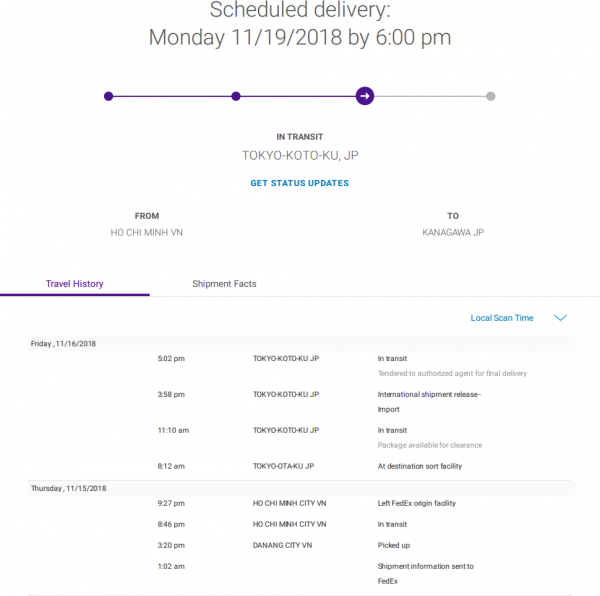
問題は代替品として使用しているその辺に転がってた WD Blue 1TB な HDD が使用時間 6 万時間を超えており、今日 16 日になって「回復不可能セクタ」が 5 になったからちょっと怖いなと。流石に寿命だけど月曜まで頼むからもってくれと祈るばかり。
2018/11/17 10:00 突然の到着
FedEx による配達かと思っていたので月曜日を心待ちにしていたところ「ゆうぱっくでーす」って言われてドアを開けたら HDD が来た。
まとめると
一連の流れをまとめるとこの様な流れに。
- 2018/11/10 — WesternDigital のポータルサイトより RMA 申請を行う。
- 2018/11/11 — 所定通りに荷造りして当日中の集荷に間に合うよう発送。
- 2018/11/12 — 日本国内の発送先である倉庫に到着。
- 2018/11/14 — WesternDigital のポータルサイトの RMA に関するステータスが約 4~5 時間置きで 3 回に分けて立て続けに更新され処理が進行。
- 2018/11/16 — 20:30 ころ確認したら FedEx の Track No. が更新されてトラッキング可能に。しかし既に日本国内に荷物が来ていた。
- 2018/11/17 — FedEx 配達だと思っていたので月曜日着と思ったらゆうパックの配送に切り替わっていて突然届いた。
こんな感じになる。
RMA 申請から交換品が到着するまでちょうど 1 週間。日本国内の発送先へ到着してからだと 5 日で手元に戻ってきたという事になる。
もちろん配送状況やらなんだかんだで数日程度のズレは出てくるだろうがおおよその目安になればと思う。
にしても代用していた HDD も壊れかけて「月曜日までなんとかもってくれ!」という所だったのに突如届いて非常に助かった。
WesternDigital の RMA は海外 (ベトナム) から送られて来たけど思ったより処理も速くて助かった。
これでまた安心して WesternDigital のドライブを使っていけるかなと思う。


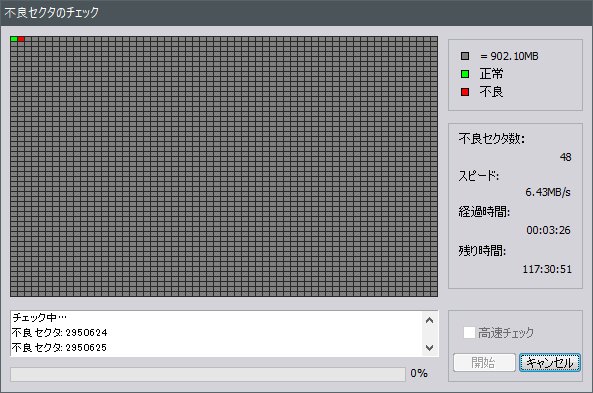

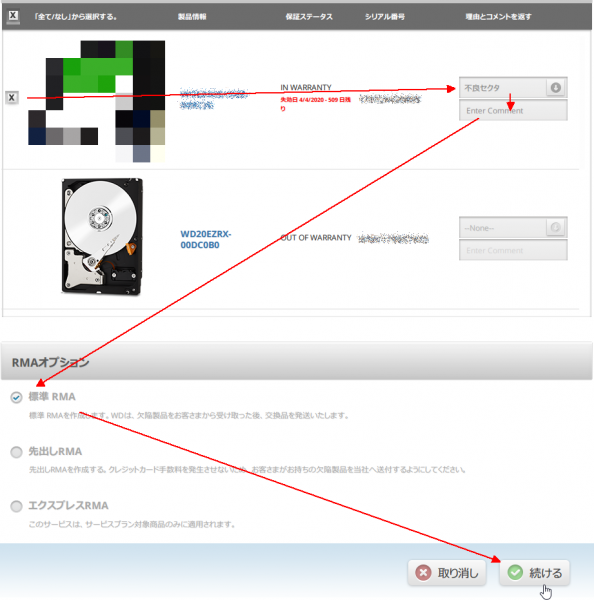
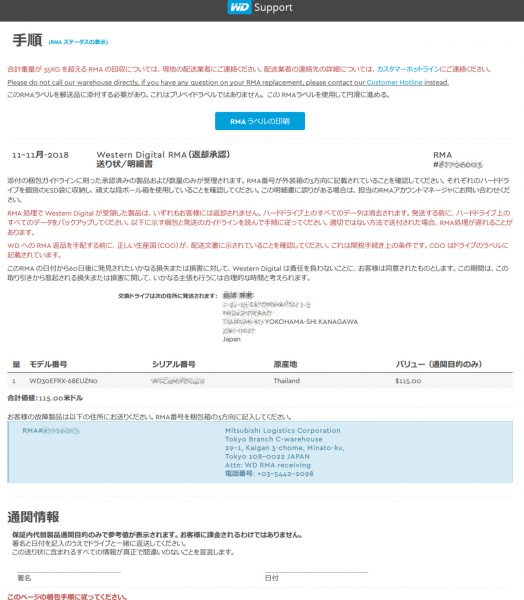
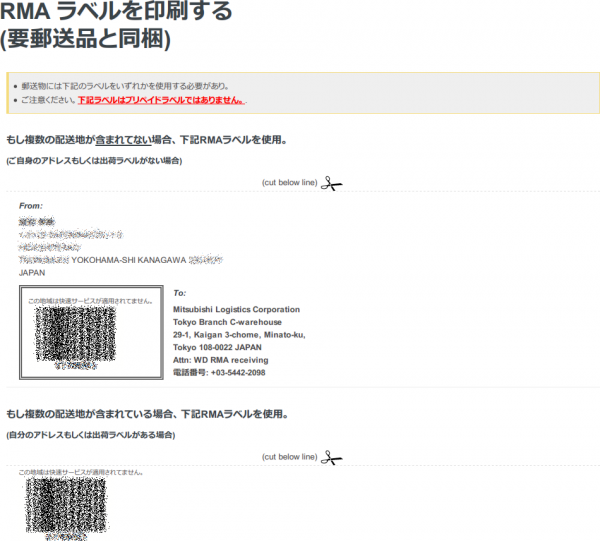

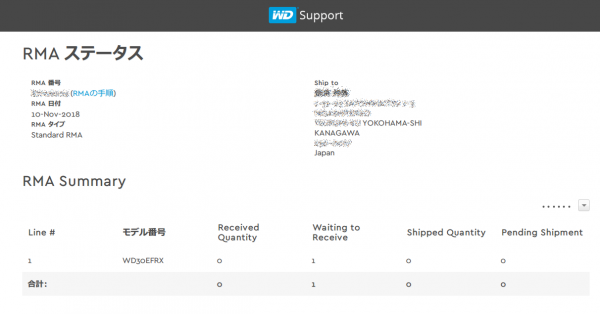
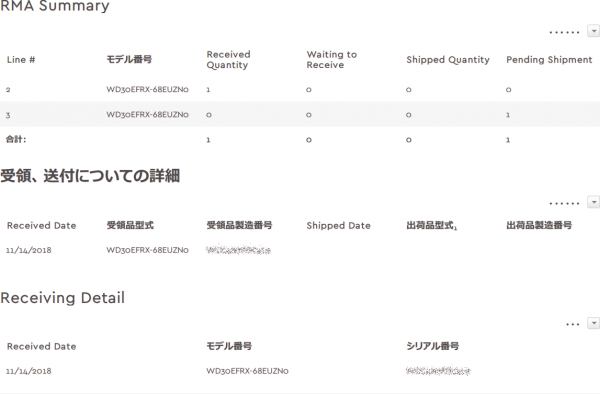
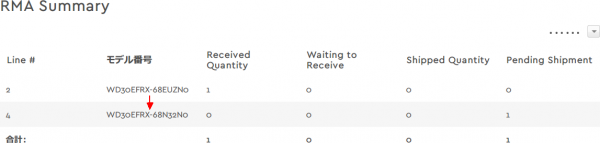
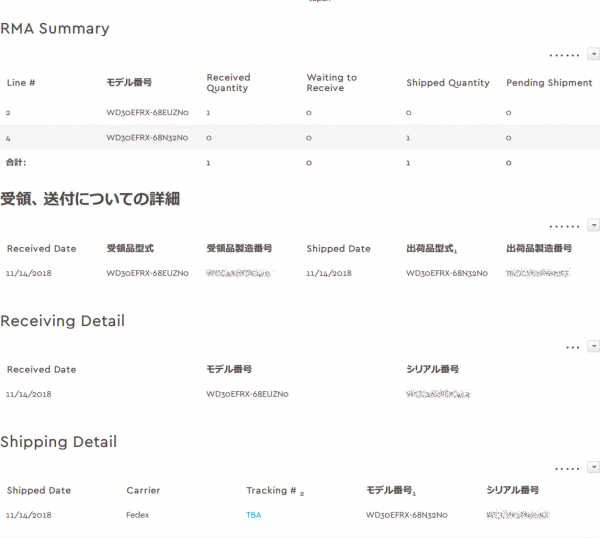



コメント